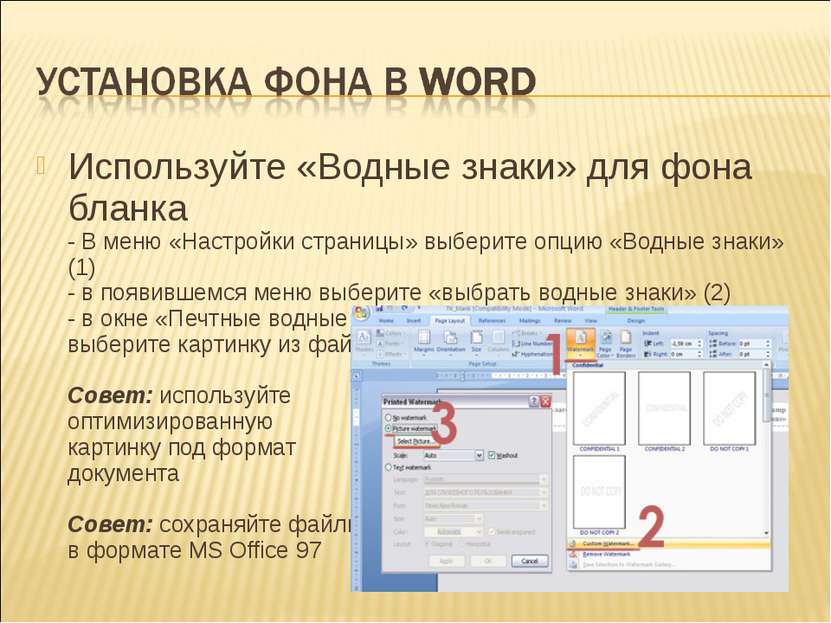X
Код презентации скопируйте его
Изменение фоновых картинок в презентациях PowerPoint и текстовом редакторе Word
Скачать эту презентациюПрезентация на тему Изменение фоновых картинок в презентациях PowerPoint и текстовом редакторе Word
Скачать эту презентациюCлайд 2
 Подготовьте картинку для презентации - для печатной версии используйте расширение 300 pixels/inch при размере 210 х 297 мм - для электронной версии презентации (или отправки по е-маил) достаточно картинки 600 х 800 pixels или большего качества стандартного разрешения экрана), сохраненной с расширением 72 pixels/inch Совет: При подготовке изображения для интернет версии используйте программное обеспечение отимизирующее картинку, например Adobe Photoshop версий 7,0 или выше. Совет: вСтандартные разрешения экрана: 600х800; 1024х768; 1152х864; 1280х1024, более высокое расширение картинки не требуется.
Подготовьте картинку для презентации - для печатной версии используйте расширение 300 pixels/inch при размере 210 х 297 мм - для электронной версии презентации (или отправки по е-маил) достаточно картинки 600 х 800 pixels или большего качества стандартного разрешения экрана), сохраненной с расширением 72 pixels/inch Совет: При подготовке изображения для интернет версии используйте программное обеспечение отимизирующее картинку, например Adobe Photoshop версий 7,0 или выше. Совет: вСтандартные разрешения экрана: 600х800; 1024х768; 1152х864; 1280х1024, более высокое расширение картинки не требуется.
Cлайд 3
 Выберите стандатный фон в меню Design (1) Используйте стандартные шаблоны (2) Или загрузите файл шаблона. Совет: шаблоны оформления любых версий MS PowerPoint доступны на сайте : http://office.microsoft.com/ru-ru/powerpoint/HP051955341049.aspx
Выберите стандатный фон в меню Design (1) Используйте стандартные шаблоны (2) Или загрузите файл шаблона. Совет: шаблоны оформления любых версий MS PowerPoint доступны на сайте : http://office.microsoft.com/ru-ru/powerpoint/HP051955341049.aspx
Cлайд 4
 Выберете опцию “Format Background” контекстного меню (1) в появившемся окне выберите стандартный шаблон фона (2) или подготовленную картинку (3)
Выберете опцию “Format Background” контекстного меню (1) в появившемся окне выберите стандартный шаблон фона (2) или подготовленную картинку (3)
Cлайд 5
 Используйте колонтитулы для оформления макета бланка - двойной клик в верхней области листа откроет меню колонтитулов. - используйте меню “Вставка-Колонтитулы” или контекстное меню в верхней области страницы. Вставьте картинку бланка методом drag-n-drop или «Вставка-Картинка»
Используйте колонтитулы для оформления макета бланка - двойной клик в верхней области листа откроет меню колонтитулов. - используйте меню “Вставка-Колонтитулы” или контекстное меню в верхней области страницы. Вставьте картинку бланка методом drag-n-drop или «Вставка-Картинка»
Cлайд 6
 Используйте «Водные знаки» для фона бланка - В меню «Настройки страницы» выберите опцию «Водные знаки» (1) - в появившемся меню выберите «выбрать водные знаки» (2) - в окне «Печтные водные знаки» выберете опцию «Картинка» и выберите картинку из файла (3) Совет: используйте оптимизированную картинку под формат документа Совет: сохраняйте файлы в формате MS Office 97
Используйте «Водные знаки» для фона бланка - В меню «Настройки страницы» выберите опцию «Водные знаки» (1) - в появившемся меню выберите «выбрать водные знаки» (2) - в окне «Печтные водные знаки» выберете опцию «Картинка» и выберите картинку из файла (3) Совет: используйте оптимизированную картинку под формат документа Совет: сохраняйте файлы в формате MS Office 97